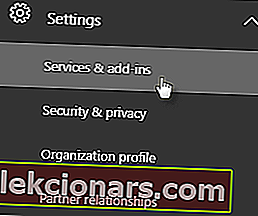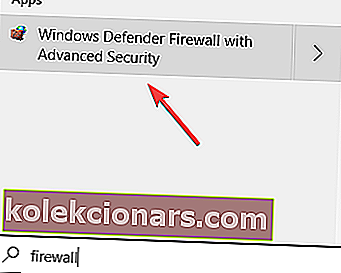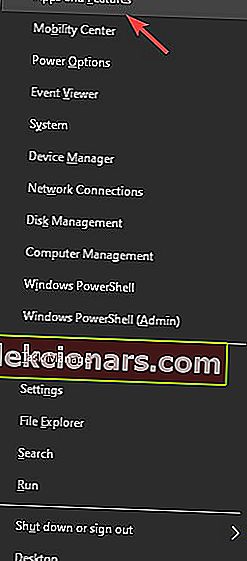Številni uporabniki so poročali, da njihova aplikacija Microsoft Whiteboard ne deluje več. Ta težava vam lahko povzroči veliko težav, še posebej, če morate v Office 365 dostopati do aplikacije Whiteboard vašega podjetja.
Evo, kar je o tej težavi na Microsoftovih forumih povedal en uporabnik:
Ko se poskušam prijaviti v aplikacijo, se prikaže sporočilo, da nisem povezan z internetom. Povezan sem in te napake ne morem premagati. Poskušal sem odstraniti in znova namestiti aplikacijo. Brez uspeha. Kaj idej?
Nekateri uporabniki poročajo, da je aplikacija delovala dobro in se nenadoma ustavila. Drugi pravijo, da imajo težave s prijavo.
Iz teh razlogov bomo v današnjem članku preučili nekaj najboljših razpoložljivih načinov za odpravljanje težav. Prosimo, natančno sledite korakom, da se izognete drugim težavam.
Kaj storiti, če Microsoft Whiteboard ne deluje
1. Prepričajte se, da je storitev vklopljena
- Obiščite skrbniški center za Microsoft 365.
- Znotraj domače strani -> izberite Nastavitve -> izberite Storitve in dodatki.
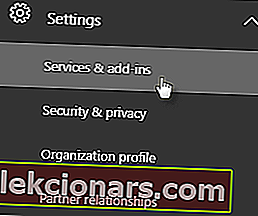
- Na strani Storitve in dodatki -> pomaknite se navzdol in izberite Whiteboard.
- V meniju table -> preklopite gumb ob možnosti Vklop ali izklop table za celotno organizacijo.
- Kliknite Shrani.
Opomba: Če niste skrbnik IT podjetja 365 v vašem podjetju, se lahko obrnete na to osebo, da izvede zgoraj navedene korake.
2. Omogočite dostop do aplikacije Whiteboard prek požarnega zidu
Opomba: Če uporabljate požarni zid Windows Defender, lahko natančno sledite korakom. Če uporabljate požarni zid iz protivirusne programske opreme drugih proizvajalcev, boste morali tam spremeniti nastavitve.
- Kliknite iskalno polje Cortana -> vnesite požarni zid.
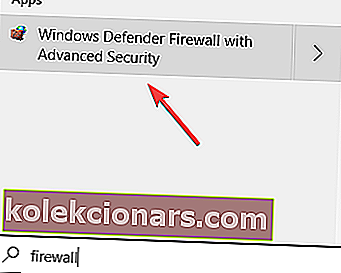
- Na seznamu izberite požarni zid Windows Defender .
- Izberite možnost Dovoli aplikacijo ali funkcijo prek požarnega zidu Windows Defender.
- Na seznamu poiščite Microsoftovo tablo in dovolite vse povezave.
- Shranite nastavitve in zapustite nadzorno ploščo.
- Preverite, ali težava še vedno obstaja. Če se, sledite naslednji metodi.
Ne marate Officea 2016? Povrat v Office 2013 s tem preprostim vodnikom!
3. Odstranite svoj račun in ga znova dodajte

Druga metoda, ki je nekaterim uporabnikom pomagala pri reševanju te težave, je, da preprosto odstranite svoj poslovni račun iz aplikacije in ga nato znova dodate.
4. Odstranite in znova namestite aplikacijo
- Pritisnite tipki Win + X -> izberite Aplikacije in funkcije.
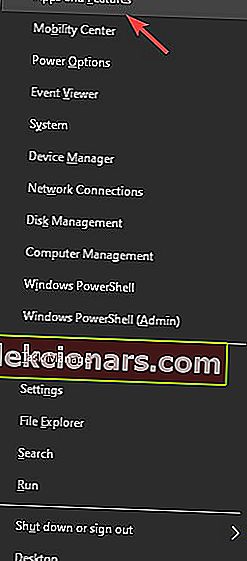
- Poiščite aplikacijo na seznamu -> izberite Odstrani -> počakajte, da se postopek zaključi.
- Kliknite tukaj za prenos Microsoftove table.
- Zaženite in namestite v računalnik, tako da sledite navodilom na zaslonu
V tem članku smo raziskali nekaj najboljših metod za reševanje te težave. Upamo, da ste težavo rešili.
Prosimo vas, da nas obvestite, če vam je ta vodnik pomagal, tako da uporabite spodnji razdelek za komentarje.
PREBERITE TUDI:
- Office 365 se ne sme uporabljati v šolah zaradi težav z zasebnostjo
- Kako dokončno ustaviti postopek za obdelavo opravil v ozadju sistema Office
- Kako popraviti Office 2013 v sistemu Windows 10